Page 1
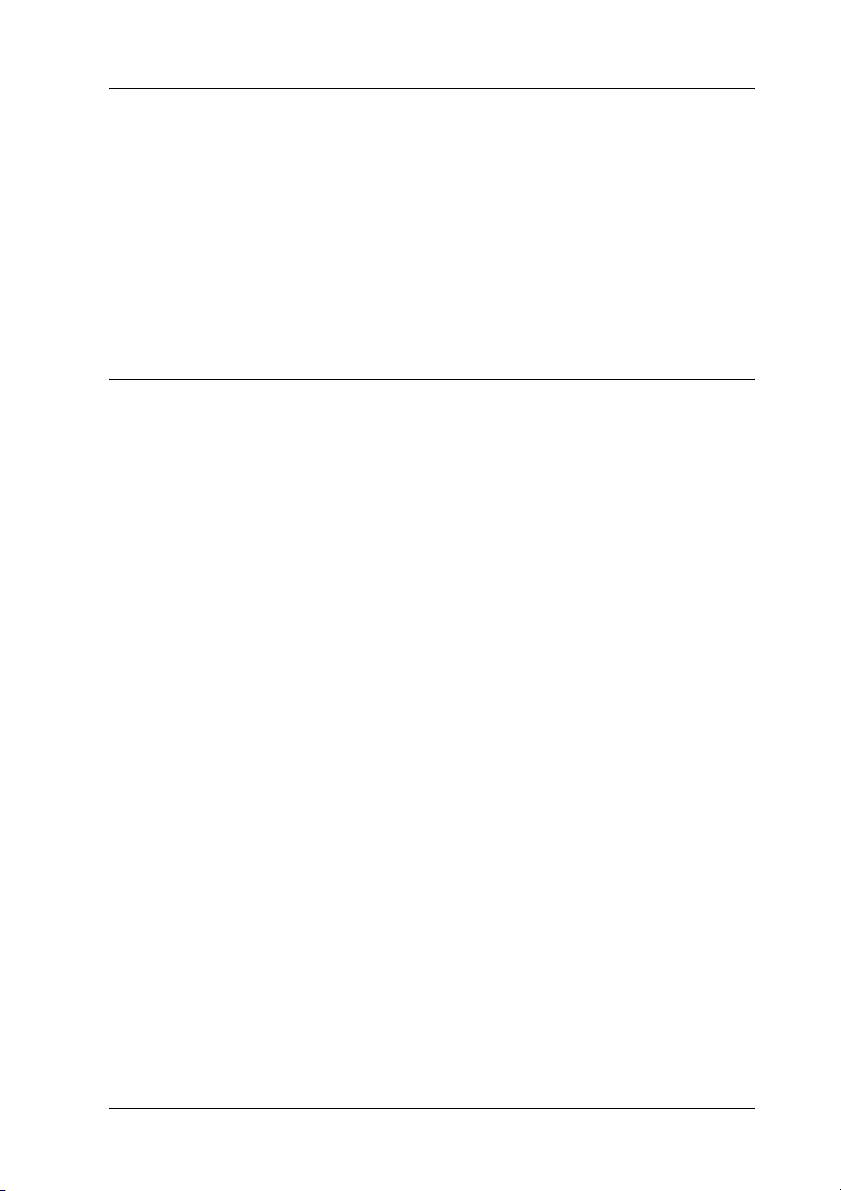
Pre zákazníkov používajúcich systém
Windows na pripojenie v sieti
Pokiaľ server a klientsky počítač používajú odlišný operačný
systém alebo architektúru a budete sa riadit’ postupmi opísanými
v príručke v časti Softvér tlačiarne, pripojenie nemusí správne
fungovat’. Nastavte pripojenie podľa postupov uvedených nižšie.
Nastavenie zdieľanej tlačiarne
Nastavenia servera
Prečítajte si príručku k príslušnej tlačiarni.
[Softvér tlačiarne] – [Nastavenie tlačiarne v sieti] – [Nastavenie
servera tlačiarne]
Nastavenia klientskeho počítača
Poznámka:
Ak v klientskom počítači nie sú nainštalované ovládače tlačiarne,
nainštalujte ich ešte pred vykonaním týchto nastavení.
Slovenský
BPS0044-00
1
Page 2
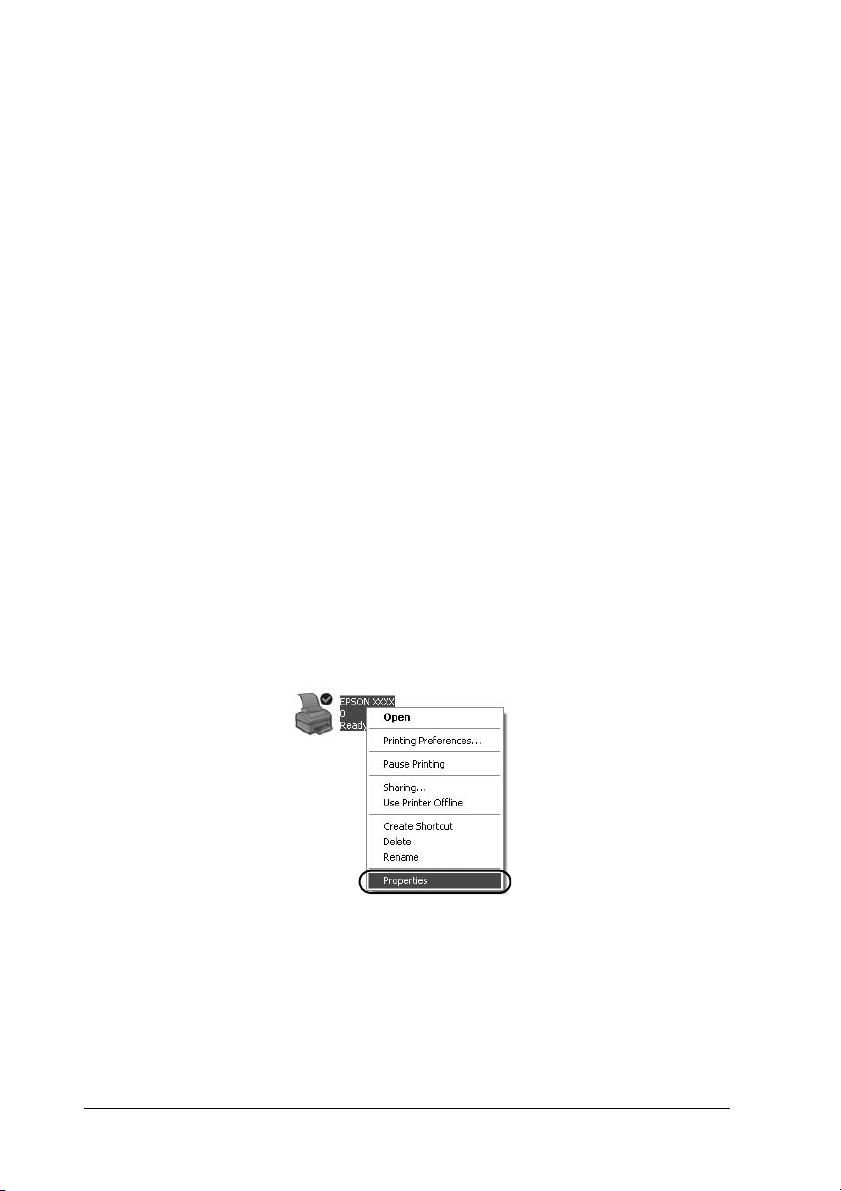
Windows NT4.0/2000/XP/Vista
1. V ponuke Start (Štart) systému Windows otvorte priečinok
Printers (Tlačiarne) alebo Printers and Faxes (Tlačiarne
afaxy).
• Windows Vista
Kliknite na tlačidlo Start (Štart), na ponuku Control Panel
(Ovládací panel) a potom na priečinok Printers (Tlačiarne).
• Windows NT4.0/2000
Kliknite na tlačidlo Start (Štart), na ponuku Settings
(Nastavenie) a potom na priečinok Printers (Tlačiarne).
• Windows XP Professional
Kliknite na tlačidlo Start (Štart) a potom na priečinok
Printers and Faxes (Tlačiarne a faxy).
• Windows XP Home Edition
Kliknite na tlačidlo Start (Štart), na ponuku Control Panel
(Ovládací panel) a potom na priečinok Printers and Faxes
(Tlačiarne a faxy).
2. Pravým tlačidlom myši kliknite na ikonu tlačiarne, ktorej
nastavenia chcete zmenit’, a potom kliknite na položku
Properties (Vlastnosti).
2
Page 3
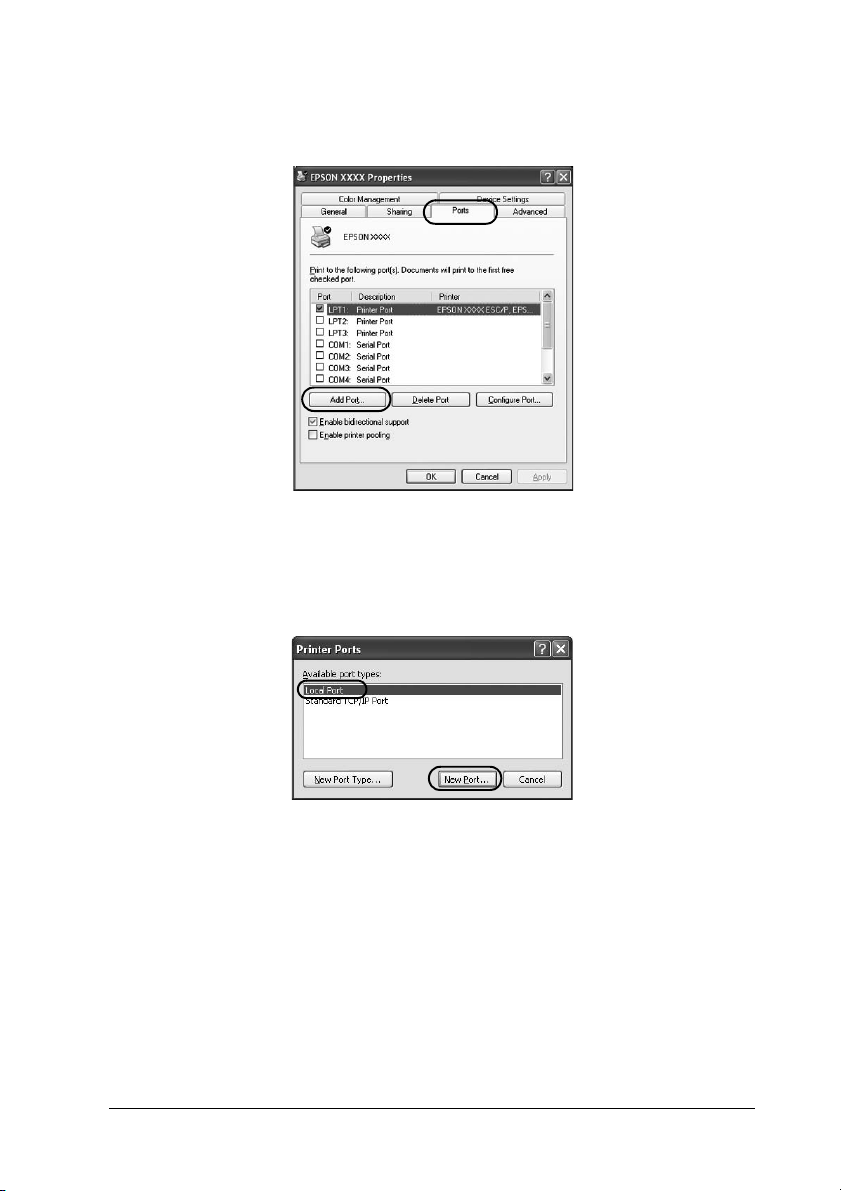
3. Kliknite na kartu Ports (Porty) a potom na tlačidlo Add Port
(Pridat’ port).
4. Po zobrazení okna Printer Ports (Porty tlačiarní) vyberte
možnost’ Local Port (Lokálny port) a kliknite na tlačidlo New
Port (Nový port).
3
Page 4

5. Do poľa s názvom portu zadajte nasledujúce informácie
a kliknite na tlačidlo OK.
\\Názov počítača pripojeného k cieľovej tlačiarni\názov zdieľanej
tlačiarne
6. Po návrate do okna Printer Ports (Porty tlačiarní) kliknite na
tlačidlo Close (Zatvorit’).
7. Skontrolujte, či sa zadaný názov portu pridal a vybral,
a kliknite na tlačidlo Close (Zatvorit’).
4
Page 5

Windows 95/98/Me
1. V ponuke Start (Štart) systému Windows kliknite na položku
Settings (Nastavenie) a potom na priečinok Printers
(Tlačiarne).
2. Pravým tlačidlom myši kliknite na ikonu tlačiarne, ktorej
nastavenia chcete zmenit’, a potom kliknite na položku
Properties (Vlastnosti).
3. Kliknite na kartu Details (Detaily) a potom na tlačidlo Add Port
(Pridat’ port).
5
Page 6

4. Kliknite na položku Network (Siet’), do poľa Specify the
network path to the printer (Zadajte siet’ovú cestu k tlačiarni)
zadajte nasledujúce informácie a kliknite na tlačidlo OK.
\\Názov počítača pripojeného k cieľovej tlačiarni\názov zdieľanej
tlačiarne
Poznámka:
Ak nepoznáte cestu k siet’ovej tlačiarni, kliknite na tlačidlo
Browse (Prehľadávat’) a vyhľadajte príslušnú tlačiareň.
6
Page 7

5. Skontrolujte, či je pridaný názov portu vybratý v poli Print to
the following port (Tlačit’ na porte), a kliknite na tlačidlo OK.
Dôležité:
Pokiaľ server a klientsky počítač používajú rovnaký operačný
systém alebo architektúru, pripojenie môžete vytvorit’ podľa
postupov opísaných v príručke.
[Softvér tlačiarne] – [Nastavenie tlačiarne v sieti] – [Nastavenie
klientskych počítačov]
7
Page 8

Problémy a ich riešenia
Problémy so siet’ou
Objavuje sa chyba v komunikácii
Príčina Riešenie
Je k jednému počítaču pripojených
viacero používateľov súčasne?
Nemožno sledovat’ zdieľanú tlačiareň pomocou aplikácie EPSON Status
Monitor 3
Príčina Riešenie
Používate tlačový server pre systém
Windows XP (64-bitový)/Vista
(32-bitový/64-bitový), pričom
v klientskom počítači je
nainštalovaný operačný systém
(Windows 95/98/Me/NT4.0/2000)
starší ako Windows XP (32-bitový)?
V systéme Windows XP (64-bitovom)/
Vista (32-bitovom/64-bitovom)
s viacerými používateľmi sa môže
objavit’ chyba komunikácie pri
prepínaní na nového používateľa
a spúš t’aní novej tl ačovej úlohy, pokiaľ
predchádzajúci používateľ stále tlačí.
Pred prepnutím na nového
používateľa a spustením novej
tlačovej úlohy skontrolujte, či sa
tlačová úloha prvého používateľa
dokončila a či sa tento používateľ
odhlásil.
Pokiaľ používate operačné
prostredie s touto kombináciou, po
objavení chyby sa v klientskom
počítači nemusí zobrazit’ okno
s chybou aplikácie EPSON Status
Monitor 3.
Pri používaní tlačiarne nechajte
aplikáciu EPSON Status Monitor 3
spustenú.
8
